மேக்புக் ப்ரோவில் இணைய இணைப்பு மற்ற கணினிகளை விட மெதுவாக: முயற்சிக்க வேண்டிய பழுது நீக்கும் படிகள் (09.15.25)
மற்ற பயனர்களுடன் ஒப்பிடும்போது மேக்புக் ப்ரோ ஏன் மெதுவான இணையத்தைக் கொண்டுள்ளது என்ற சிக்கலை எதிர்கொள்வதைத் தவிர சில பயனர்களுக்கு வேறு வழியில்லை. பாதிக்கப்பட்ட மேக் பயனர்கள் பலர் இணைப்பை கிட்டத்தட்ட பயன்படுத்த முடியாதவை மற்றும் எட்ஜ் இணைப்போடு ஒப்பிடலாம் என்று கருதுகின்றனர். ஐபாட் போன்ற அவர்களின் ஆப்பிள் சாதனங்கள் அவற்றின் வைஃபை மூலம் சிறப்பாக செயல்பட்டு வலுவான சமிக்ஞையை அனுபவிக்கும் அதே வேளையில், அவற்றின் மேக்புக் ஒரு வித்தியாசமான கதை.
இந்த கட்டுரையின் சிக்கலை ஆழமாகப் பார்ப்போம், சிலவற்றை விரைவாக முயற்சிப்போம் தீர்வுகள்.
உங்கள் மேக்கை இணையத்துடன் இணைப்பது எப்படிஉங்கள் மேக் இயந்திரத்துடன் இணையத்துடன் இணைக்கக்கூடிய பல்வேறு வழிகளில் தொடங்குவோம். வைஃபை, பெர்சனல் ஹாட்ஸ்பாட் மற்றும் ஈதர்நெட் மூலம் இதைச் செய்யலாம். பாதுகாப்பான வைஃபை நெட்வொர்க்குடன் இணைப்பதற்கான படிகள் இங்கே:
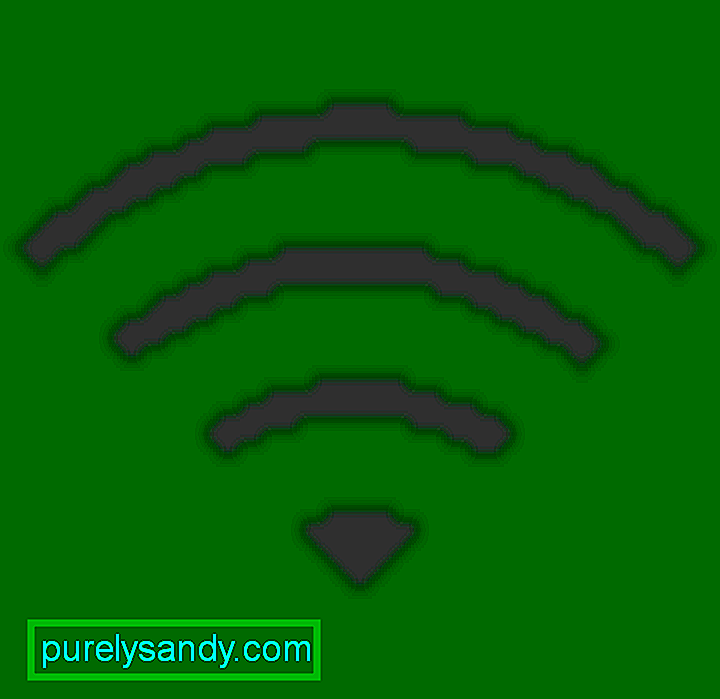 ஐக் கிளிக் செய்க. வைஃபை முடக்கப்பட்டிருந்தால்,
ஐக் கிளிக் செய்க. வைஃபை முடக்கப்பட்டிருந்தால், 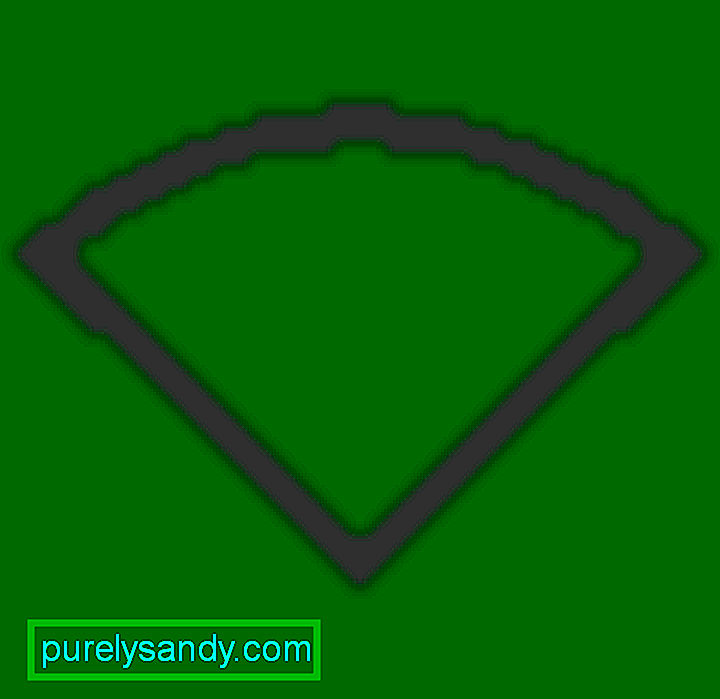 ஐக் கிளிக் செய்து வைஃபை இயக்கவும் என்பதைத் தேர்ந்தெடுக்கவும்.
ஐக் கிளிக் செய்து வைஃபை இயக்கவும் என்பதைத் தேர்ந்தெடுக்கவும். இந்த படிகளின் மூலம் நீங்கள் மறைக்கப்பட்ட பிணையத்துடன் இணைக்கலாம்:
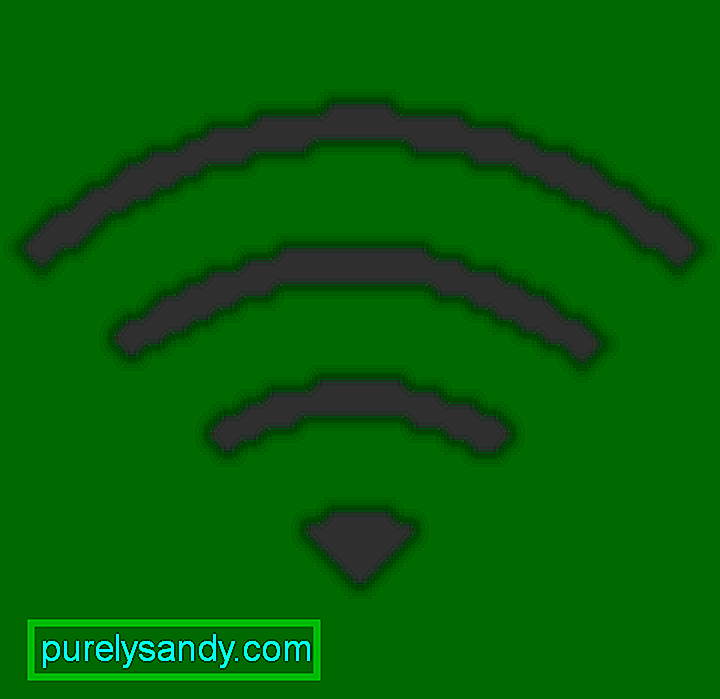 ஐக் கிளிக் செய்க. வைஃபை முடக்கப்பட்டிருந்தால்,
ஐக் கிளிக் செய்க. வைஃபை முடக்கப்பட்டிருந்தால், 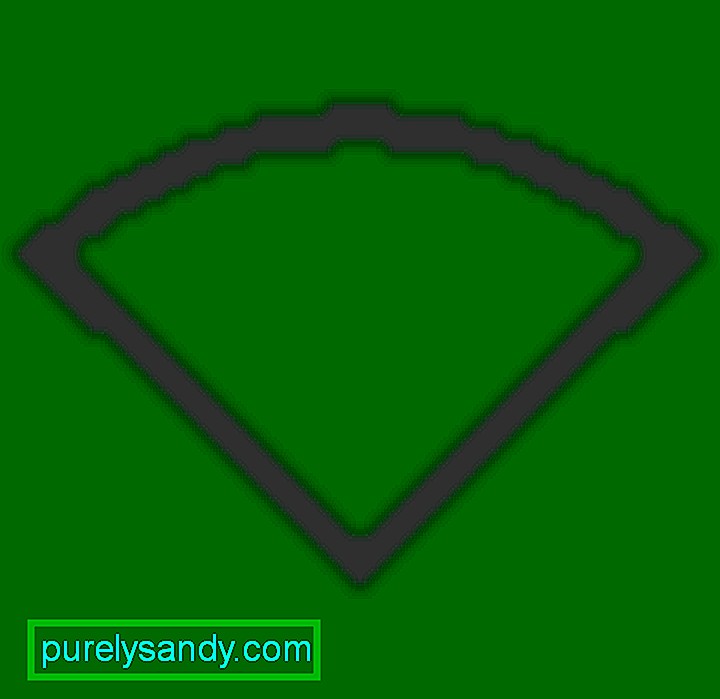 ஐத் தேர்ந்தெடுத்து வைஃபை இயக்கவும் தேர்வு செய்யவும்.
ஐத் தேர்ந்தெடுத்து வைஃபை இயக்கவும் தேர்வு செய்யவும். நீங்கள் தனிப்பட்ட ஹாட்ஸ்பாட்டையும் பயன்படுத்தலாம். பெரும்பாலான கேரியர் திட்டங்கள் உங்கள் ஐபோன் அல்லது ஐபாட்டின் செல்லுலார் தரவு இணைப்பை உங்கள் மேக் உடன் பகிர உதவுகின்றன. கூடுதலாக, நீங்கள் கம்பி இணைப்பு மூலம் இணையத்துடன் இணைக்க முடியும். உங்கள் திசைவி / மோடம் மற்றும் உங்கள் கணினியின் ஈத்தர்நெட் துறைமுகத்திற்கு இடையில் ஈத்தர்நெட் கேபிளை இணைப்பதன் மூலம் இதைச் செய்யுங்கள். இருப்பினும், சில மேக்ஸுக்கு ஈதர்நெட் அடாப்டரின் பயன்பாடு தேவைப்படுகிறது என்பதை நினைவில் கொள்க.
உதவி: எனது மேக்புக் ப்ரோ மெதுவான இணையத்தைக் கொண்டுள்ளதுஎனவே உங்கள் மேக்புக் ப்ரோ வழக்கமான இணைய இணைப்பைக் காட்டிலும் மெதுவாக இருப்பதைக் காணலாம். பல பயனர்களுக்கு, மெதுவான இணைப்பு மெதுவான இயந்திரத்திற்கு ஒத்ததாகும். ஏனென்றால், மின்னஞ்சலைச் சரிபார்ப்பது முதல் ஆன்லைன் ஆராய்ச்சி செய்வது வரை அவர்கள் செய்யும் எல்லாவற்றிற்கும் இணைய அணுகல் தேவைப்படுகிறது.
உங்கள் மேக்புக் இணைய இணைப்பு வலம் வருவதால், இந்த அடிப்படை சோதனைகளை முயற்சிக்கவும்:
- உங்கள் பிணைய விருப்பங்களை சரிபார்க்கவும் - வலைப்பக்கங்கள் ஏற்றுவதற்கு அதிக நேரம் எடுக்கிறதா அல்லது உங்கள் இணைப்பு உடைந்துவிட்டதா என்பது தெளிவாகத் தெரியவில்லை. இந்த படிகளைப் பின்பற்றவும்:
- ஆப்பிள் மெனுவைத் தேர்வுசெய்க & gt; கணினி விருப்பத்தேர்வுகள். பின்னர், நெட்வொர்க் <<>
- என்பதைத் தேர்ந்தெடுக்கவும் எனக்கு உதவுங்கள் & gt; கண்டறிதல் , பின்னர் உங்கள் இணைப்பு வகையைத் தேர்வுசெய்க.
- சோதனைகளை இயக்குவதற்கு தொடரவும் என்பதைக் கிளிக் செய்க.
- சிக்கல் ஏற்பட்டால், பின்பற்றவும் அதைத் தீர்க்க நெட்வொர்க் கண்டறிதல் கருவியிலிருந்து பரிந்துரைக்கப்பட்ட ஆலோசனை.
- உங்கள் இணைப்பு வேகத்தைப் பாருங்கள் - நீங்கள் எதை விரும்பினாலும் பொருந்தக்கூடியதாக இருந்தாலும் ஸ்பீடெஸ்ட்.நெட், காம்காஸ்ட் ஸ்பீட் டெஸ்ட் அல்லது டெஸ்ட் மைஸ்பீட்.காம் ஆகியவற்றை முயற்சி செய்யலாம். உங்கள் இணைய மசோதாவைப் பாருங்கள் அல்லது உங்கள் பதிவேற்றம் மற்றும் பதிவிறக்க வேகம் என்னவாக இருக்க வேண்டும் என்பதை வழங்குநரிடம் சரிபார்க்கவும்.
- உங்கள் மோடமைத் துண்டித்து மீண்டும் இணைக்கவும் - உங்கள் மோடத்தை அவிழ்த்து, சில 10 விநாடிகள் காத்திருக்கவும் , பின்னர் அதை மீண்டும் செருகவும். விஷயங்களை மீண்டும் துவக்க காத்திருந்து உங்கள் இணைய வேகத்தை மீண்டும் சரிபார்க்கவும்.
- உங்கள் எல்லா மேக் இயந்திரங்களையும் சோதிக்கவும் - உங்களிடம் ஒன்றுக்கு மேற்பட்ட மேக் இருக்கிறதா? அவை அனைத்திலும் இணைய வேகத்தை சோதிப்பது புத்திசாலி. மந்தநிலை அவற்றில் ஒன்று மட்டுமே நடக்கிறது என்றால், சிக்கல் அந்த மேக்கிற்கு மட்டுமே. உதாரணமாக, இது குற்றவாளியாக செயல்படும் பலவீனமான வைஃபை இணைப்பாக இருக்கலாம்.
உங்கள் மேக்புக் ப்ரோவில் மெதுவான இணையத்தை நிவர்த்தி செய்வதற்கான விவேகமான சரிசெய்தல் நடவடிக்கைகளையும் நீங்கள் செய்யலாம். பின்வருவனவற்றைக் கவனியுங்கள்:
- உங்கள் மேக்புக்கை மறுதொடக்கம் செய்யுங்கள் - எடுக்க வேண்டிய எளிய படிகளில் உங்கள் மேக்கை மறுதொடக்கம் செய்ய வேண்டும். இது இணைய இணைப்பு மற்றும் கணினியிலேயே மந்தநிலையை குணப்படுத்தும். இது பின்னணி செயல்முறைகளை விட்டு வெளியேறும்படி கட்டாயப்படுத்துகிறது மற்றும் ரேமை விடுவிக்கிறது.
- வட்டு இடத்தை விடுவித்தல் - இல்லாவிட்டால், உங்கள் கணினி ஒழுக்கமான வேகத்தில் (செயல்படக்கூடிய இணைய இணைப்பு உட்பட) செயல்பட முடியாது. உங்கள் தொடக்க இயக்ககத்தில் போதுமான இடவசதி இல்லை. செயல்பாட்டு கண்காணிப்பு வழியாக வட்டு பயன்பாட்டைச் சரிபார்க்கவும், இனி தேவையில்லாத பெரிய கோப்புகளைத் தேடி நீக்கவும், மற்றும் கேச் மற்றும் பதிவு கோப்புகளை நீக்கவும். நீங்கள் இருக்கும்போது, வேகம் மற்றும் கணினி ஸ்திரத்தன்மையை மேம்படுத்த நம்பகமான மேக் துப்புரவு கருவியைப் பயன்படுத்தி குப்பைக் கோப்புகளை அழிக்கவும்.
- பாதுகாப்பான பயன்முறையைப் பயன்படுத்தவும் - சிக்கல் இருந்தால் பாதுகாப்பான பயன்முறை உங்களுக்குத் தெரிவிக்கும் தொடக்க உருப்படி அல்லது செருகுநிரல்களுடன் இணைக்கப்பட்டுள்ளது. இது வழக்கமாக கையில் உள்ள சிக்கலை சரிசெய்கிறது. பாதுகாப்பான பயன்முறையில் தொடங்க, இந்த வழிமுறைகளைப் பின்பற்றவும்:
- உங்கள் கணினியைத் தொடங்கவும் அல்லது மறுதொடக்கம் செய்யவும்.
- உடனடியாக ஷிப்ட் விசையை அழுத்திப் பிடிக்கவும்.
- இங்கே, ஆப்பிள் லோகோ காண்பிக்கப்படும். உள்நுழைவு சாளரத்தைப் பார்த்தவுடன் ஷிப்டை விடுவிக்கவும்.
- தொடக்கத்தில் எந்த விசையும் அழுத்தாமல் உங்கள் மேக்கை மறுதொடக்கம் செய்வதன் மூலம் பாதுகாப்பான பயன்முறையை விட்டு விடுங்கள்.
- உங்கள் வைரஸ் தடுப்பு இருந்தால் சரிபார்க்கவும் இயங்கும் - பெரும்பாலான பெரிய வைரஸ் தடுப்பு அமைப்புகள் தொடர்ந்து பின்னணியில் இயங்குகின்றன. பின்னர் அவை உங்கள் கணினியை மெதுவாக்கலாம் மற்றும் உங்கள் இணைய வேகத்தை கூட பாதிக்கலாம். பயன்பாடுகள் மற்றும் வலைத்தளங்கள் திறக்கப்பட்டுள்ளன. இவை அனைத்தும் புதுப்பிக்கவும் ஒத்திசைக்கவும் இணையத்துடன் இணைக்க முயற்சிக்கின்றன, உங்கள் இணைப்பை மெதுவாக்குகின்றன. வலைத்தளங்கள் தொங்கத் தொடங்கக்கூடும்! சிக்கலைத் தீர்க்க தேவையற்ற பயன்பாடுகள் மற்றும் தாவல்களை மூடு.
- வயர்லெஸ் பாதுகாப்பை இயக்கு - உங்கள் இணையம் திடீரென்று மெதுவாக இயங்கினால், உங்கள் திசைவியில் பாதுகாப்பு அமைப்புகளை இயக்கியுள்ளீர்களா என்பதை நீங்கள் சரிபார்க்க வேண்டும். இது இயக்கப்படாவிட்டால், நீங்கள் சிக்கலைக் கண்டறிய முயற்சிக்கும்போது உங்கள் அயலவர்கள் இலவச அணுகலை அனுபவிக்கக்கூடும். மிக உயர்ந்த பாதுகாப்பு நிலையை அமைத்து, யூகிக்க அவ்வளவு எளிதான கடவுச்சொல்லை வைத்திருங்கள்.
- ஈதர்நெட் கேபிளைப் பயன்படுத்தவும் - உங்கள் வயர்லெஸ் இணையம் செயல்படுகிறதென்றால், நீங்கள் இருக்கலாம் ஒரு கேபிளைப் பயன்படுத்தி திசைவிக்கு நேரடியாக இணைப்பதைக் கருத்தில் கொள்ள விரும்புகிறேன். உண்மையில், ஈத்தர்நெட் செய்யக்கூடிய வேகத்தை வைஃபை பெரும்பாலும் அடையாது. இது திசைவியிலிருந்து அதன் தூரம், சமிக்ஞை இழப்பு மற்றும் தொடர்புடைய காரணிகளால் ஆகும். ஒரு கேபிளைப் பயன்படுத்துவதில் உங்கள் மேக்புக்கை செருகவும், இது வேகத்தை அதிகரிக்கிறதா என்று பாருங்கள்.
- உங்கள் வழங்குநரை அழைக்கவும் - பெரிதாக எதுவும் செயல்படவில்லை எனில், உங்கள் இணைய வழங்குநரை அழைத்து அவர்களுடன் பிரச்சினையைப் பற்றி விவாதிக்க இது நேரமாக இருக்கலாம். தொலை கட்டளைகள் அல்லது நேரில் சென்று உங்கள் இணைய துயரங்களை சரிசெய்ய அவை உதவக்கூடும்.
மிக சக்திவாய்ந்த இணைய இணைப்பு இருந்தால் சக்திவாய்ந்த மேக்புக் ப்ரோ பயனற்றதாக இருக்கும். இந்த நாட்களில் உங்கள் மேக்கில் பெரும்பாலான செயல்பாடுகளுக்கு இணைய இணைப்பு தேவைப்படலாம், எனவே இது சமாளிக்க அவசர கவலை. நாங்கள் மேலே கணக்கிட்ட சரிசெய்தல் படிகள் மற்றும் திருத்தங்களில் ஒன்றை முயற்சிக்கவும்.
மற்ற கணினிகளை விட மெதுவாக மேக்புக் ப்ரோவில் இணைப்பதில் அனுபவம் கிடைத்ததா? கீழேயுள்ள கருத்துகளில் எங்களுக்குத் தெரியப்படுத்துங்கள்!
YouTube வீடியோ: மேக்புக் ப்ரோவில் இணைய இணைப்பு மற்ற கணினிகளை விட மெதுவாக: முயற்சிக்க வேண்டிய பழுது நீக்கும் படிகள்
09, 2025

